360u盘修复工具,小编告诉你360u盘修复工具怎么使用
分类:U盘教程 发布时间:2018-06-02 09:18:47
有时候我们在使用u盘的时候,删除了一些文件想恢复,怎么办呢?可以使用360u盘修复工具,它是一款从360安全卫士分离出来的软件,不会产生任何垃圾文件,也不会关闭后常驻内存占用资源。下面,小编给大家介绍使用360u盘修复工具的方法了。
U盘是一款小型的方便携带的移动存储工具。U盘由于其价格便宜、便于携带而被受推崇。但是U盘也不是一定就很保险,有时候会遇到明明自己把文件存到U盘的,但是打开U盘后却找不到文件。那该怎么办?小编推荐使用360u盘修复工具,下面,小编跟大家讲解360u盘修复工具的使用技巧。
360u盘修复工具怎么使用
打开360安全卫士,点然后右下角的更多
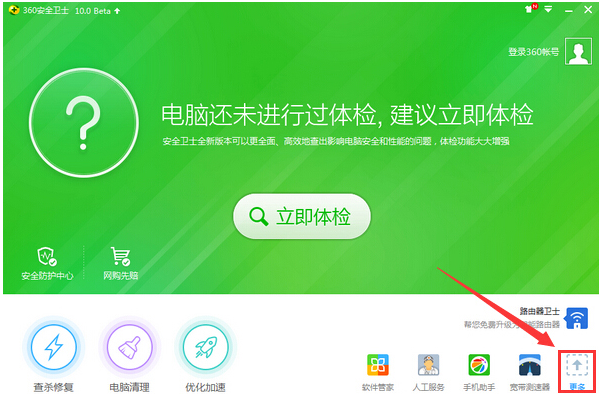
u盘修复工具系统软件图解1
切换到全部工具,就可以看到文件恢复,直接点添加即可。
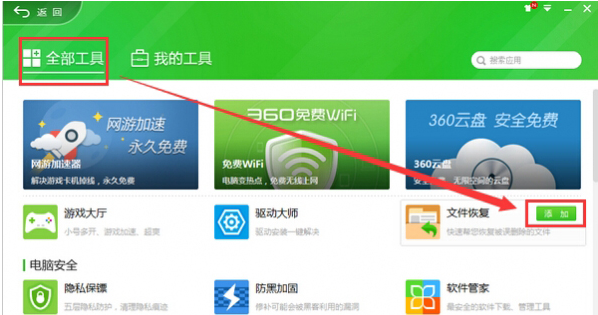
修复工具系统软件图解2
下载后,打开恢复器,选择需要恢复文件所在的磁盘;如果需要恢复U盘等移动设备的先将U盘连接到电脑上,等待电脑显示“可移动设备”的图标显示即可。接下来点击“开始扫描”,等待磁盘扫描结束
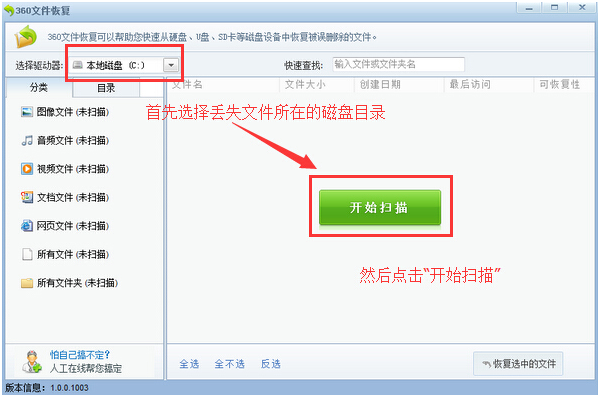
u盘系统软件图解3
扫描结束后,360文件恢复功能会显示丢失文件的情况,可恢复性分为四种:高、较高、差、较差。当然高和较高两种文件的可恢复性较好,另外还有一种是文件夹可恢复性为空白的,这种情况文件夹是绝对可以恢复的,但是文件夹内部的文件可能已经被擦写,文件夹恢复后不一定能够找到想要的文件
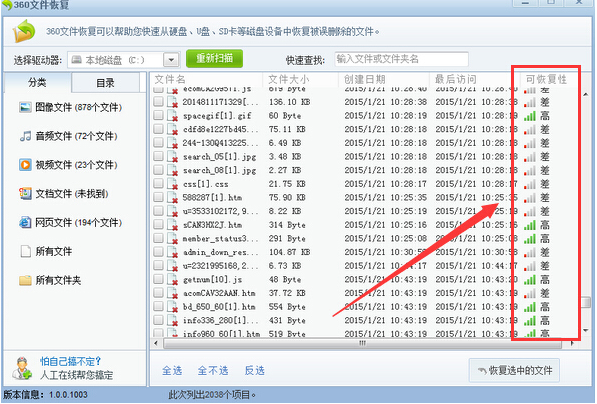
u盘修复工具系统软件图解4
点击“恢复选中的文件”会弹出一个浏览文件窗口,选择恢复文件的保存路径,除了当前丢失文件所在磁盘外,其他磁盘目录都可以保存恢复文件,选择好路径后点击保存
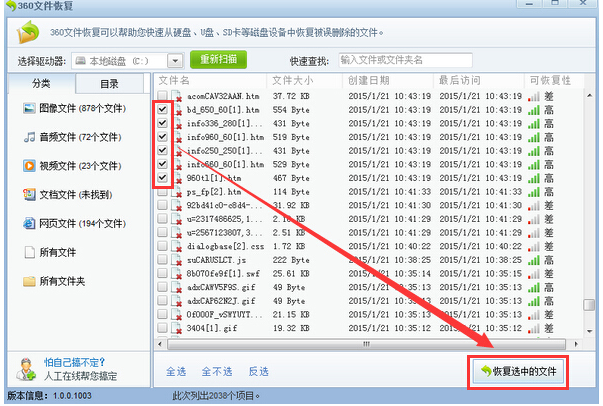
修复工具系统软件图解5
等待文件恢复完毕,可以去找到恢复文件所在的路径看看丢失的文件能否恢复回来
u盘修复工具系统软件图解6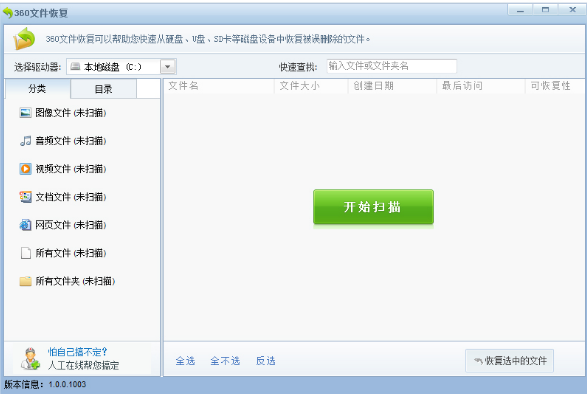
以上就是360u盘修复工具的使用技巧。有需要的用户可以看看。






 立即下载
立即下载







 魔法猪一健重装系统win10
魔法猪一健重装系统win10
 装机吧重装系统win10
装机吧重装系统win10
 系统之家一键重装
系统之家一键重装
 小白重装win10
小白重装win10
 杜特门窗管家 v1.2.31 官方版 - 专业的门窗管理工具,提升您的家居安全
杜特门窗管家 v1.2.31 官方版 - 专业的门窗管理工具,提升您的家居安全 免费下载DreamPlan(房屋设计软件) v6.80,打造梦想家园
免费下载DreamPlan(房屋设计软件) v6.80,打造梦想家园 全新升级!门窗天使 v2021官方版,保护您的家居安全
全新升级!门窗天使 v2021官方版,保护您的家居安全 创想3D家居设计 v2.0.0全新升级版,打造您的梦想家居
创想3D家居设计 v2.0.0全新升级版,打造您的梦想家居 全新升级!三维家3D云设计软件v2.2.0,打造您的梦想家园!
全新升级!三维家3D云设计软件v2.2.0,打造您的梦想家园! 全新升级!Sweet Home 3D官方版v7.0.2,打造梦想家园的室内装潢设计软件
全新升级!Sweet Home 3D官方版v7.0.2,打造梦想家园的室内装潢设计软件 优化后的标题
优化后的标题 最新版躺平设
最新版躺平设 每平每屋设计
每平每屋设计 [pCon planne
[pCon planne Ehome室内设
Ehome室内设 家居设计软件
家居设计软件 微信公众号
微信公众号

 抖音号
抖音号

 联系我们
联系我们
 常见问题
常见问题



